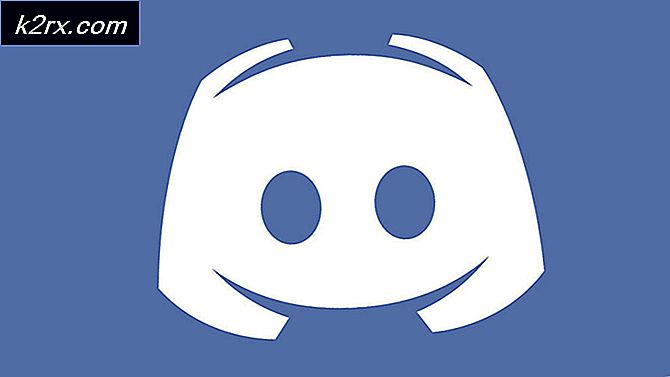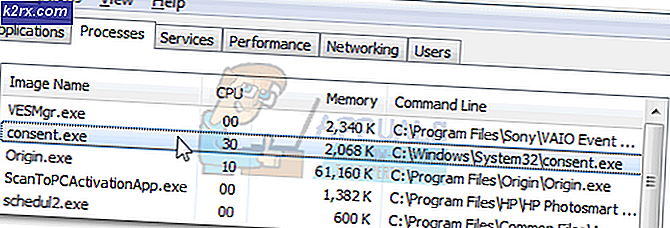Sådan fjerner du Mac Optimizer fra en MacOS
Næsten hver hjemmeside viser annoncer i din browser. Nogle af disse annoncer lokker dig til at downloade software til at installere på din pc. Et af disse software er MacOptimizer. MacOptimizer, viser irriterende popups på din Mac fra systemniveau og beder dig downloade Mac Adware Cleaner for at beskytte din Mac mod malware, adware og andre sikkerhedstrusler. Til sidst kan du blive bedt om at betale for softwaren, som slet ikke fungerer på dit system, eller adware kan også forårsage yderligere skade på dit system.
Løsningen er at afinstallere MacOptimizer og alle de filer, den ejer, for at stoppe adware fra at udføre yderligere handlinger på dit system.
Metode 1: Scanning med MalwareBytes
- Hent MalwareBytes anti-malware herfra.
- Find filen mbam-mac-xxx.dmg i mappen Downloads, dobbeltklik på filen og afslut installationen. Giv dit kodeord, når du bliver bedt om det.
- Start MalwareBytes fra mappen Applications.
- Klik på Scan og udfør en komplet scanning på hele systemet.
- Fra scanningsresultaterne skal du se Mac Optimizer og muligvis andre malware på dit system. Vælg alle emnerne, og klik på Fjern udvalgte elementer .
- Genstart din Mac og kontroller, om Mac Optimizer er blevet fjernet.
Metode 2: Fjerner Mac Optimizer manuelt
- Start en Finder ved at klikke på Finder i din dock.
- Klik på -> Gå derefter til Gå til mappe og bliv til følgende steder og slet enhver mahlp eller Mac Optimizer-mappe eller filer der: / Brugere / [bruger] / Bibliotek / Application Support
/ Brugere / [Bruger] / Library / Caches
/ Brugere / [Bruger] / Library / Logs
/ Brugere / [bruger] / Bibliotek / Indstillinger [bruger] er brugernavnet på Mac.
- Gå til Apple-menuen> Systemindstillinger, og klik derefter på Brugere og grupper .
- Vælg din brugerkonto og klik på Login Items .
- Vælg Mac, og klik derefter på Fjern under listen til højre. Selvom den er opkaldt som Mac, vil du bemærke, at ikonet ikke er Mac-relateret
- Genstart din Mac og bekræft, om de irriterende popups er stoppet.
PRO TIP: Hvis problemet er med din computer eller en bærbar computer / notesbog, skal du prøve at bruge Reimage Plus-softwaren, som kan scanne lagrene og udskifte korrupte og manglende filer. Dette virker i de fleste tilfælde, hvor problemet er opstået på grund af systemkorruption. Du kan downloade Reimage Plus ved at klikke her